谷歌浏览器中文如何改成英文
 谷歌浏览器电脑版
谷歌浏览器电脑版
硬件:Windows系统 版本:121.0.6167.140 大小:66.69MB 语言:简体中文 评分: 发布:2020-02-05 更新:2024-06-12 厂商:谷歌信息技术(中国)有限公司
 谷歌浏览器安卓版
谷歌浏览器安卓版
硬件:安卓系统 版本:107.0.5304.105 大小:218.98MB 厂商:Google Inc. 发布:2022-03-29 更新:2024-08-30
 谷歌浏览器苹果版
谷歌浏览器苹果版
硬件:苹果系统 版本:122.0.6261.89 大小:200.4 MB 厂商:Google LLC 发布:2020-04-03 更新:2024-06-12
跳转至官网
谷歌浏览器中文如何改成英文?如果你下载的是中文版的谷歌浏览器,那么其默认的语言就是中文的。有的用户为了提升自己的英文能力,会特地将浏览器切换成英文显示,这样就能够在不知不觉中学习到更多的英文了。那么谷歌浏览器如何将中文改为英文呢?为了帮助到想要学习英文的用户,谷歌浏览器资源网小编给大家带来了chrome浏览器中文切换英文技巧,快来一起阅读吧。

chrome浏览器中文切换英文技巧
1、打开【谷歌浏览器】,如下图所示。
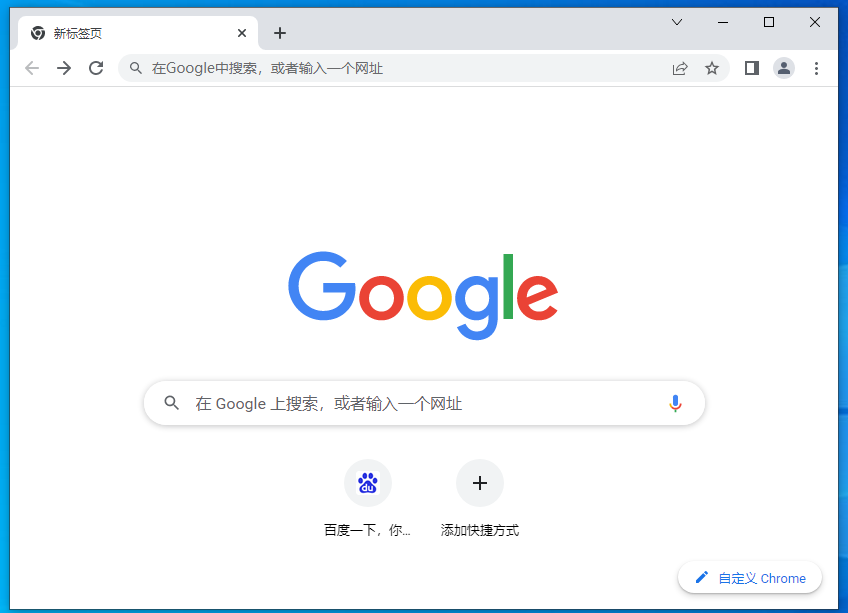
2、点击谷歌浏览器右上角界面【三点】菜单,如下图所示。
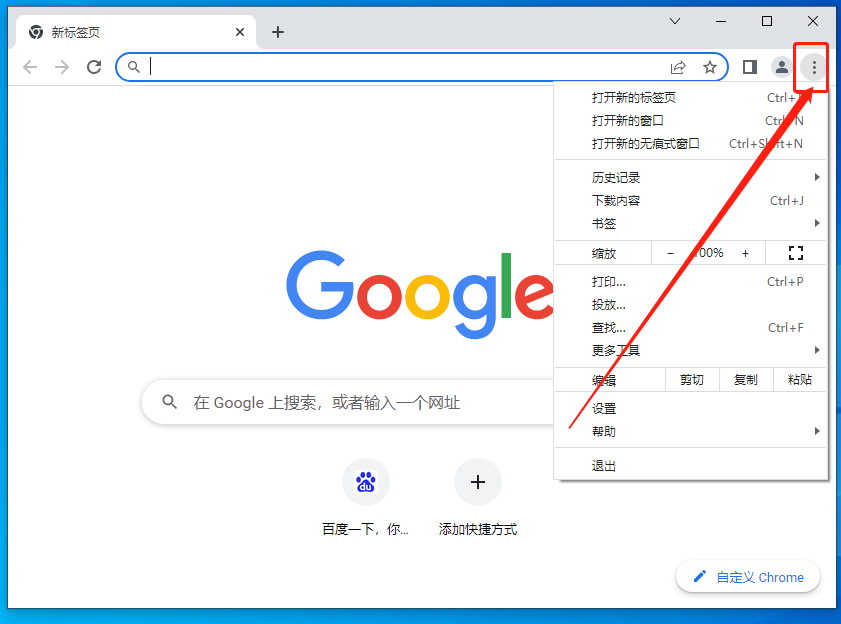
3、进入到菜单页面后,找到【设置】,如下图所示。
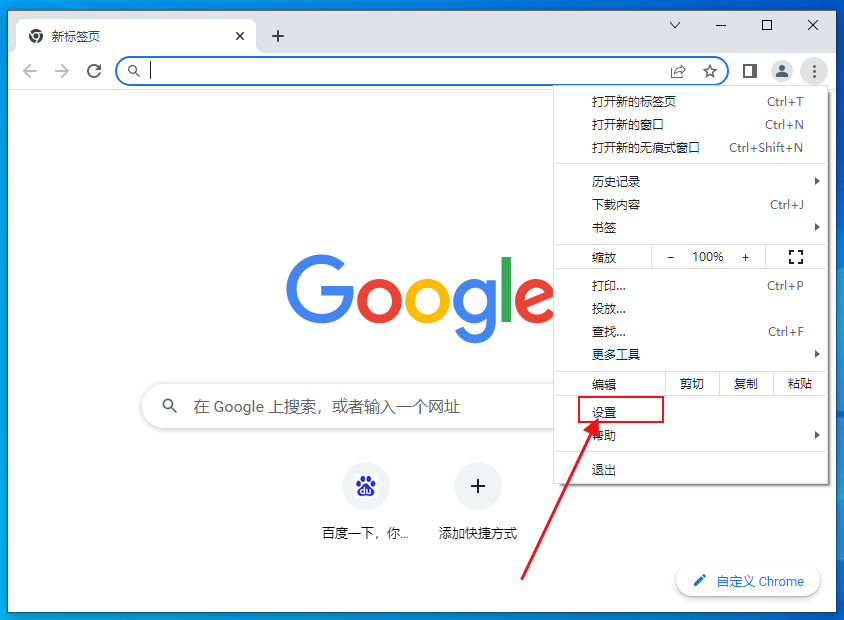
4、进入到设置页面后,点击【语言】选项,如下图所示。
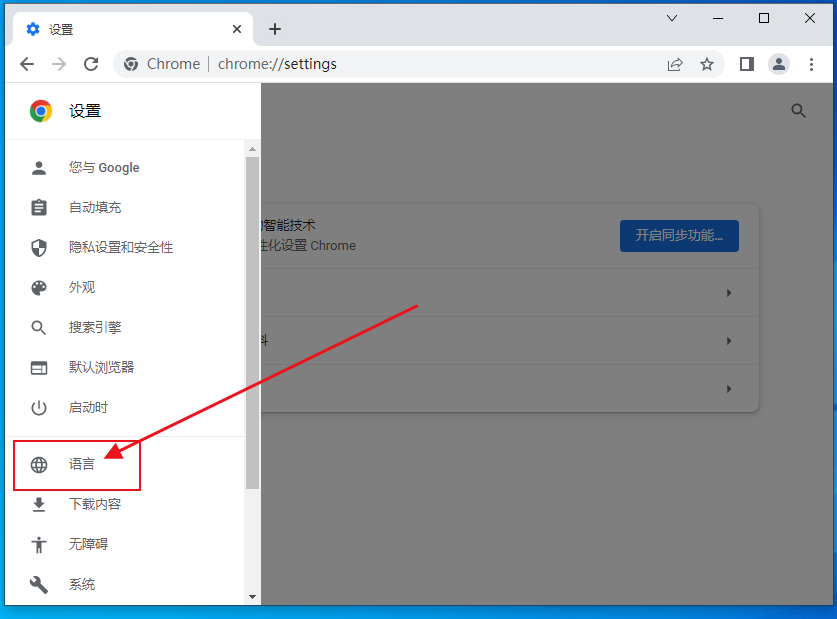
5、在语言界面选择【添加语言】,如下图所示。
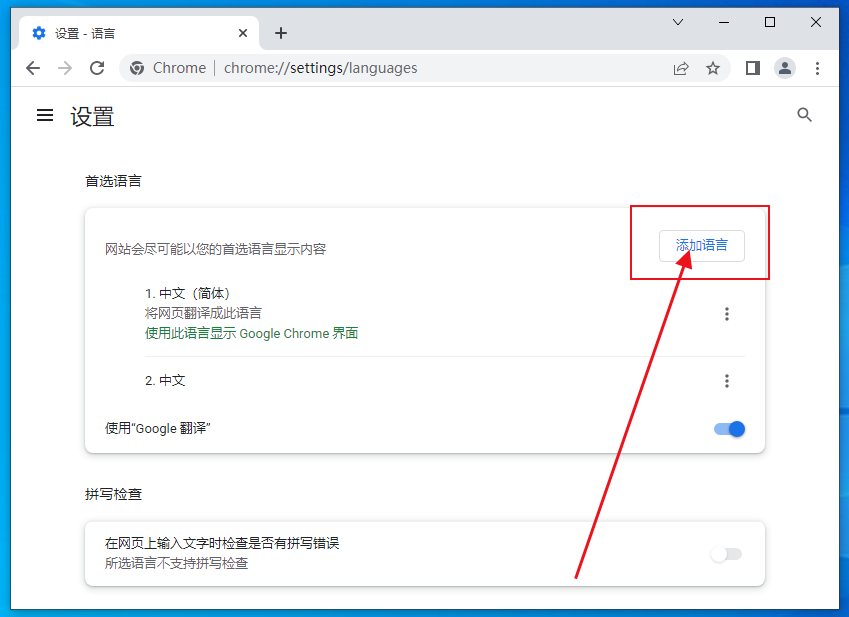
6、将你需要的英语找到,然后添加【添加】,如下图所示。
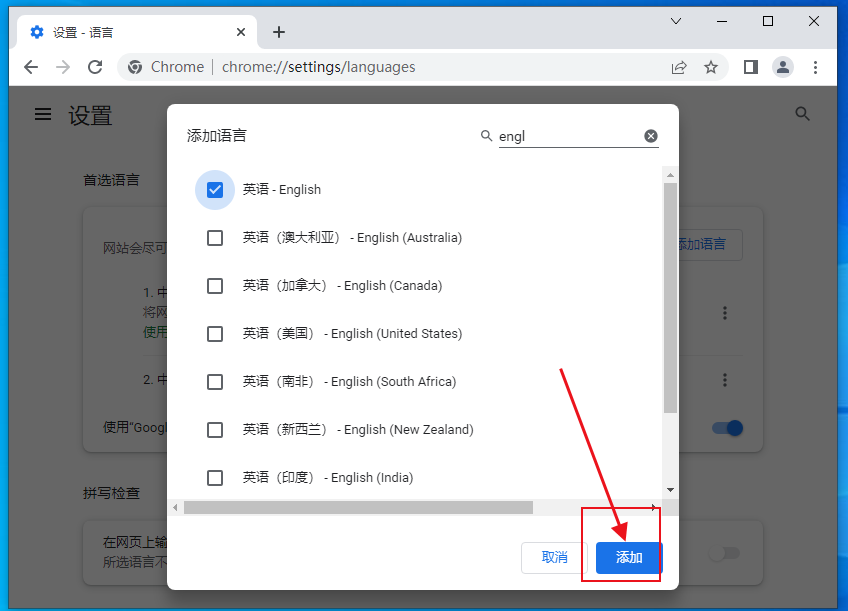
7、在英语这个选择,点击旁边的【三点】然后将【以这种语言显示Google Chrome】,如下图所示。
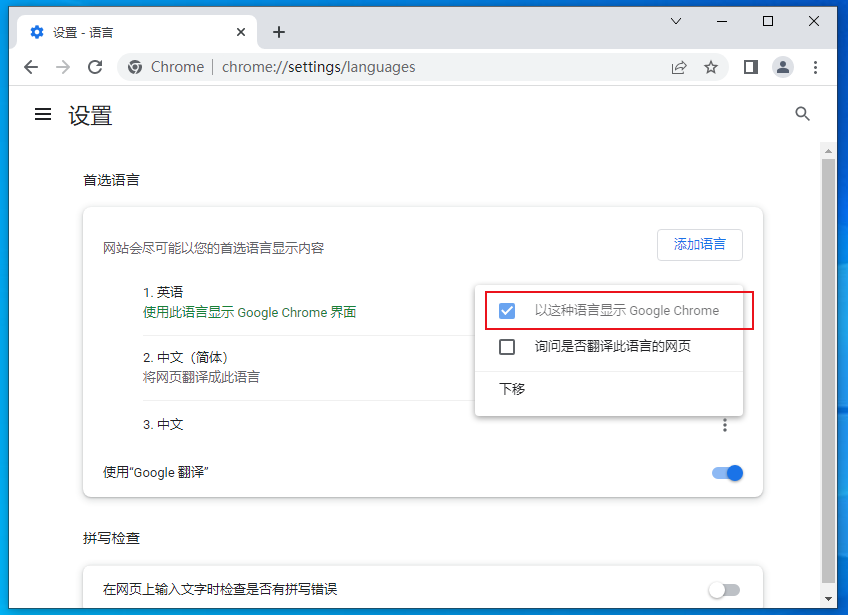
8、最后选择【重新启动】即可,如下图所示。

关于【chrome浏览器中文切换英文技巧】的内容就分享到这里了,大家都学会了吗?希望能够帮助到需要将网页设置成英文的朋友!






